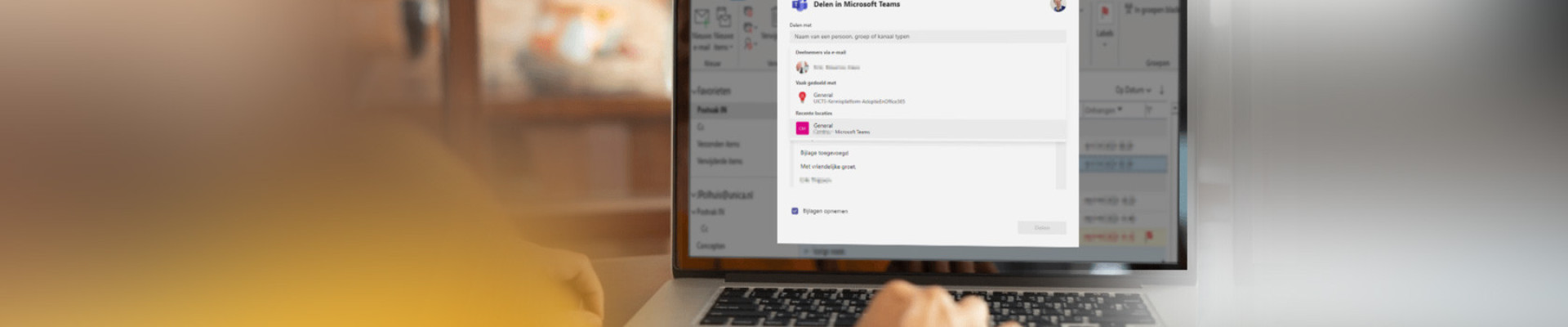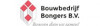Er is een nieuwe lang verwachte functionaliteit uitgebracht door Microsoft: De samenwerking tussen Microsoft Outlook en Microsoft Teams! Je kent vast het scenario wel dat je een e-mailbericht via Outlook hebt binnengekregen die je eigenlijk met jouw afdeling wilt delen. Met het risico dat iedereen gaat reageren op elkaar met als gevolg een stormvloed van e-mailberichten én overvolle mailboxen. Daarnaast wordt het e-mailbericht niet juist gearchiveerd en is interactie lastig. De knop ‘Delen in Teams’ in Microsoft Outlook biedt uitkomst!
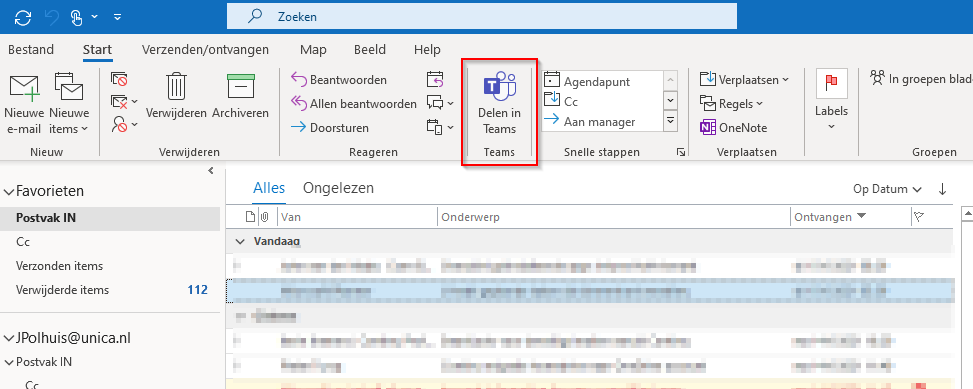
Delen in Teams
Het proces gaat als volgt. Je krijgt een e-mailbericht die je graag wilt delen in Microsoft Teams, omdat je vooral de stortvloed van reacties op het e-mailbericht niet in je eigen mailbox wil hebben. Je selecteert dan simpelweg het gewenste e-mailbericht en klikt vervolgens op “Delen in Teams” (zie afbeelding).
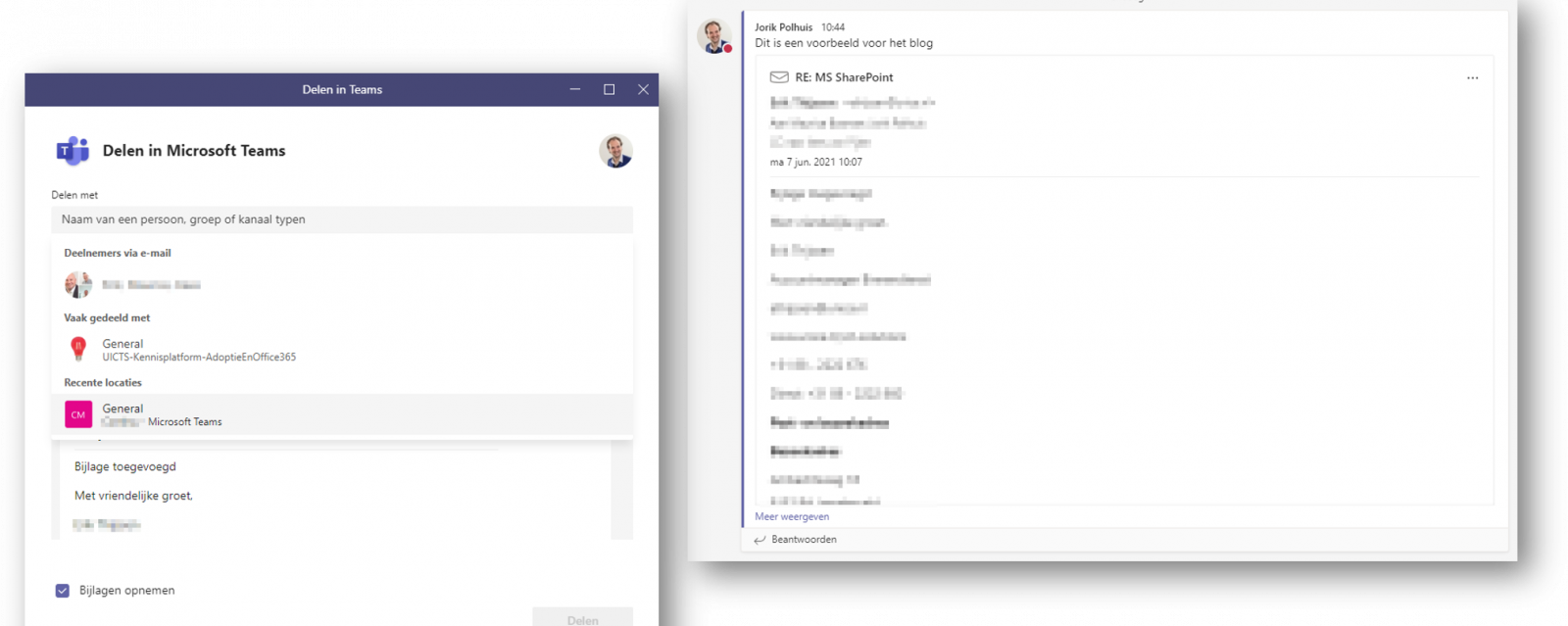
Maak je keuze
Vervolgens komt het onderstaande scherm (zie afbeelding) naar voren. In de verschillende vakken kunnen keuzes gemaakt worden. Allereerst kun je kiezen met wie en hoe je het bericht wilt delen in Teams. Bijvoorbeeld in een groepschat (met de gebruikers waar het e-mailbericht naartoe is gestuurd) of andere locaties binnen Teams. Naast de voorgestelde locaties kan er ook zelf gezocht/gekozen worden naar een Team of groepschat naar keuze. Vervolgens wordt er een voorbeeld getoond van hoe de e-mail wordt verstuurd naar Teams met de mogelijkheid om zelf context te geven aan het bericht en kun je ervoor kiezen om bijlages (indien aanwezig) ook mee te sturen. Een handigheid hierbij is dat de bijlage separaat wordt geplaatst in het mapje “Email Messages” in het tabblad “Bestanden” bij het desbetreffende Team. Klik op “Delen” en jouw e-mailbericht is gedeeld op de gewenste locatie. Geen stormvloed aan e-mails in je mailbox en de inhoud is geplaatst op de plek waar deze het beste past.
Op het moment dat je e-mailbericht in Teams staat, is het voordeel dat deze in de tijdslijn blijft staan van dat bepaalde Team. Daarnaast is er ook de mogelijkheid dat gebruikers hierop kunnen reageren naar wens direct op het e-mailbericht. Zo is het een gebruiksvriendelijk proces geworden om, vanuit Outlook, een e-mailbericht in Teams te zetten.
Enkele voorbeelden op een rijtje
- Deel je informatie met een specifieke groep mensen en archiveer op dezelfde plaats.
- Open het gesprek over het e-mailbericht zonder vervuiling van je mailbox.
- Gebruik gezamenlijk direct de bijlages.
- Ontlast je mailbox door een verminderde stroom aan conversatie e-mails.
Voor meer informatie en hulp zijn onze consultants altijd beschikbaar.
Bron: Share an email to Teams from Outlook - Office Support (microsoft.com)